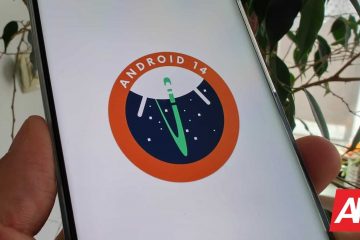AppleInsider est pris en charge par son public et peut gagner une commission en tant qu’associé Amazon et partenaire affilié sur les achats éligibles. Ces partenariats d’affiliation n’influencent pas notre contenu éditorial.
Donnez un peu de vie à vos messages texte et emoji en envoyant des effets spéciaux à d’autres dans la conversation iMessage.
Parfois, envoyer un message depuis votre iPhone à d’autres peut sembler un peu banal. Une ligne de texte ne suscite pas vraiment d’émotion à moins qu’il ne s’agisse d’un message significatif, à moins que vous ne comptiez l’utilisation d’émojis et l’utilisation abondante de lettres majuscules et de ponctuation.
Si vous êtes désireux de montrer que vous êtes excité ou que vous aimez énormément quelqu’un, vous pouvez faire beaucoup mieux que d’envoyer du texte simple. Un appel FaceTime vous permet certainement d’être plus expressif, mais vous n’êtes peut-être pas dans une situation où vous pouvez réellement le placer.
Particulièrement, Apple a intégré une variété d’effets que vous pouvez appliquer à vos conversations iMessage avec d’autres, et vous pouvez en profiter quand vous le souhaitez.
Assurez-vous qu’il s’agit d’iMessage
Gardez à l’esprit que les effets ne seront réellement visibles par les autres participants à une conversation Messages que s’ils utilisent également iOS. S’ils sont sur Android ou utilisent un téléphone portable de style plus ancien, les messages ne seront pas du tout vus.
Le moyen le plus simple de le savoir est de simplement vérifier la couleur des bulles de dialogue dans la conversation. S’ils sont verts, la conversation se fait par SMS ou MMS. S’ils sont bleus, il s’agit d’une conversation iMessage et vous pouvez vous déchaîner avec les effets.
Bien que les utilisateurs d’Android ne puissent pas découvrir les animations, des changements sont en cours en ce qui concerne les réactions. Google met lentement à jour Google Messages pour activer la prise en charge de la réaction iMessage, apportant une partie de l’expérience iMessage à Android.
Bien que ce ne soit pas la même chose que ces effets et animations, c’est au moins un peu un progrès multiplateforme.
Effets de bulle
Les effets de bulle affectent la bulle de dialogue affectant le prochain message que vous envoyez. Il existe quelques effets disponibles :
Invisible Ink, qui masque le message lui-même jusqu’à ce que le destinataire le fasse glisser pour révéler le texte. Gentle rend le texte du message vraiment petit dans la bulle. Loud agrandira temporairement et secouera la bulle avant de la ramener à sa taille normale. Slam claque rapidement la bulle de message sur le fil, avec une secousse supplémentaire. 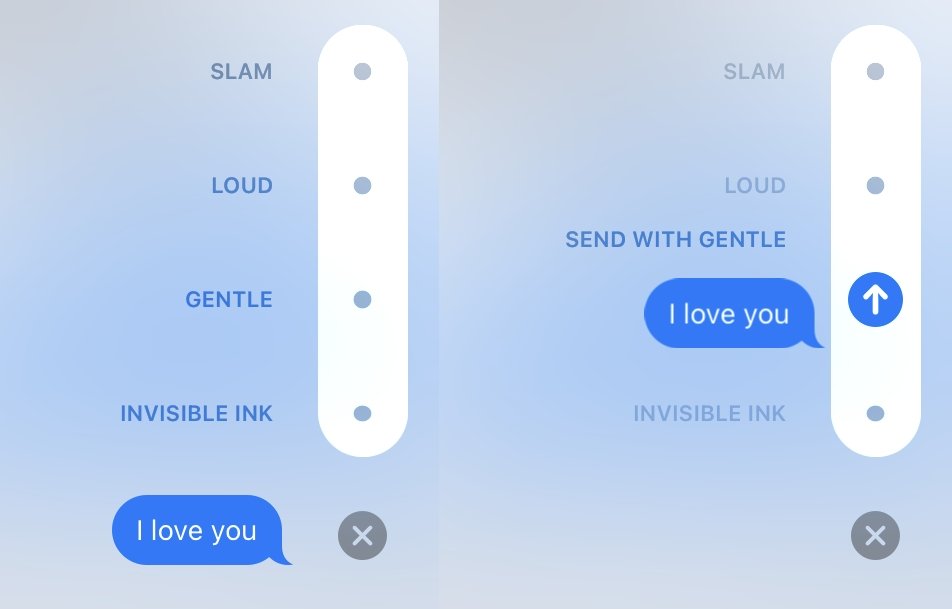
L’interface de l’effet de bulle est assez simple dans iMessage.
Comment envoyer des effets de bulle dans iMessage pour iPhone
Tapez un message ou insérez une photo dans la zone de texte. Appuyez de manière prolongée sur la flèche bleue jusqu’à ce que des points gris apparaissent. Appuyez sur les points gris à côté de l’effet que vous souhaitez utiliser pour le prévisualiser. Appuyez sur la flèche bleue pour envoyer.
Effets plein écran
Comme leur nom l’indique, les effets plein écran vont encore plus loin, en ce sens qu’ils affichent une plus grande animation sur l’écran du destinataire.
Comment envoyer des effets de bulle dans iMessage pour iPhone
Tapez un message ou insérez une photo dans la zone de texte. Appuyez de manière prolongée sur la flèche bleue jusqu’à ce que des points gris apparaissent. Appuyez sur Écran en haut de l’écran. Balayez vers la gauche et la droite pour prévisualiser les différentes animations. Appuyez sur la flèche bleue pour envoyer. 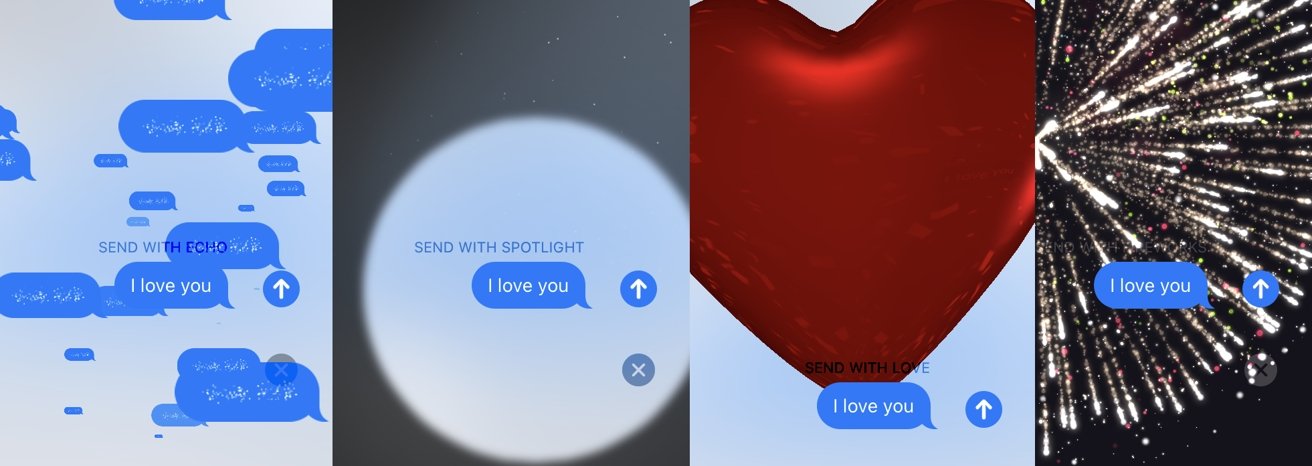
Quelques exemples d’animations plein écran vous pouvez choisir dans iMessage.
Vous avez plus d’effets plein écran pour jouer que les bulles :
Echo montre une tempête tourbillonnante du message que vous êtes sur le point d’envoyer. Spotlight projette un cercle de lumière sur votre message avant de disparaître. Ballons montre des ballons animés flottant au loin. Confetti déclenche une pluie de papier depuis le haut de l’écran. L’amour fait grandir un ballon cardiaque à partir du message, qui s’envole. Les lasers donnent une brève lumière émise par le message. Fireworks donne au message un arrière-plan de feu d’artifice. La célébration est similaire à Fireworks, sauf qu’elle provient d’un coin de l’écran et qu’elle est de couleur dorée.
Certaines de ces animations en plein écran se déclenchent également si vous utilisez certains mots ou chaînes de texte.
“Bonne année”déclenche des feux d’artifice.”Félicitations”déclenche Confetti.”Joyeux anniversaire”déclenche les ballons.
Écriture manuscrite
Si vous souhaitez donner une touche personnelle au texte lui-même, vous pouvez utiliser l’option d’écriture manuscrite dans iMessage. Cela envoie une animation de vous en train d’écrire le message sur l’écran.
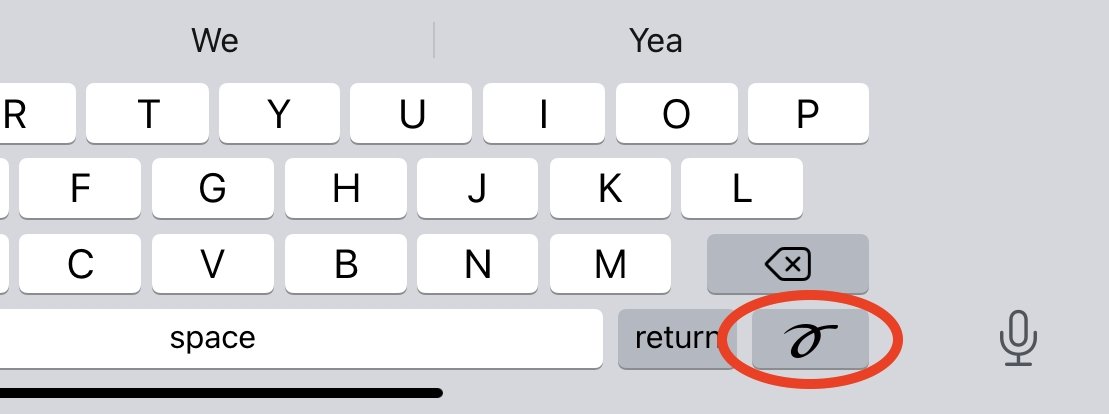
Cette touche peut être utilisée pour écrivez votre message à la main.
Comment envoyer un message manuscrit dans iMessage pour iPhone
Maintenez l’iPhone en orientation paysage. Appuyez sur la boucle d’écriture manuscrite sur le clavier. Il se trouve généralement en bas à droite de l’écran. Commencez à rédiger un message avec votre doigt. Si nécessaire, faites défiler vers la droite pour étendre la zone d’écriture. Appuyez sur Terminé. Appuyez sur la flèche d’envoi bleue. 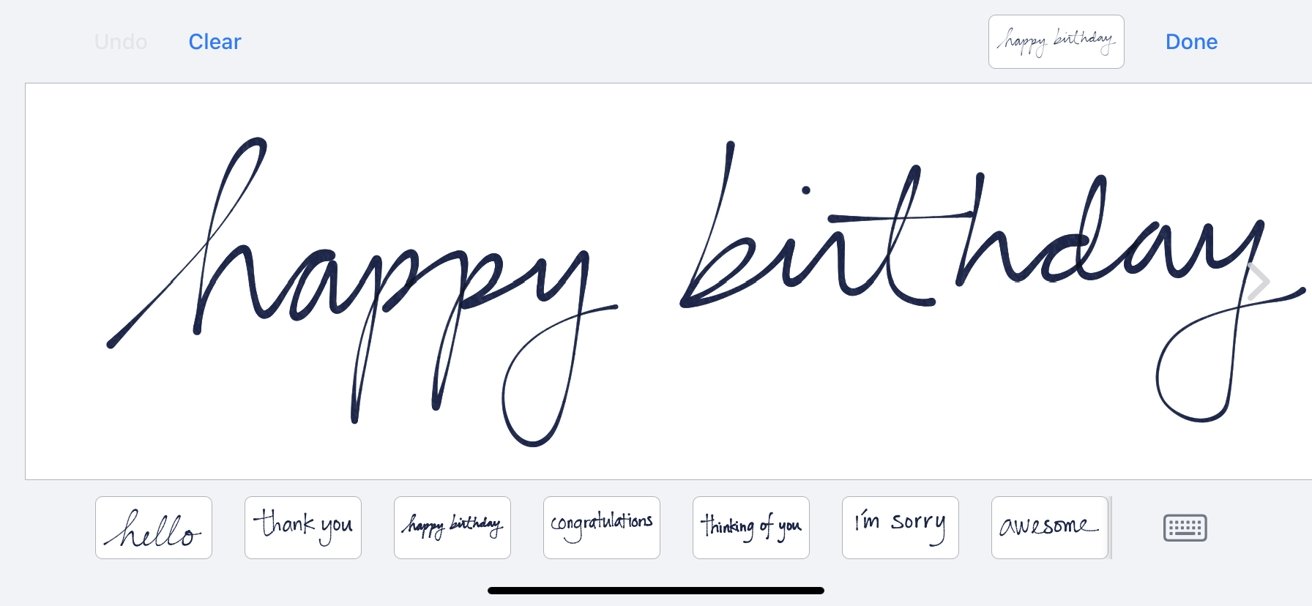
Vous n’êtes pas obligé d’utiliser votre propre écriture. Apple fournit des exemples que vous pouvez utiliser sous la zone de saisie.
Si vous avez une mauvaise écriture, vous pouvez également appuyer sur l’une des phrases prédéfinies en bas de l’écran de saisie. Les messages que vous envoyez seront également enregistrés ici pour une réutilisation future.
Vous pouvez supprimer les messages enregistrés de la collection en le touchant et en le maintenant enfoncé, puis, lorsqu’il bouge, en appuyant sur X.